斐讯N1折腾记,刷机(openwrt)从单臂路由到旁路由
创作立场声明:转转买入,花了95大洋,带包装,充电头盒子都带膜,甚至连底部的码都没有刮开
购买理由
最近家里带宽升级了,而且换了千兆光猫,3个千兆口可以拨号,无意间试了下已经改好桥接模式了,而且在路由器拨号的情况下电脑可以继续拨号,这不是起飞?顺便逛转转的时候发现了这个95巨新的N1,就开始搞一搞吧(虽然结果是多拨翻车,下行带宽没叠加,上行倒是提高了??可是我不在家的话也没人用上行)
外观展示
成色巨新,可以说是捡了小漏了,虽然2021年了,但是N1的配置应付软路由还是勉勉强强的,设置好的话极限应该勉强跑千兆吧,应付家里刚升级的500M带宽也是够用了
顺便贴几张N1的拆机(网图),转载自acwifi.net
内存芯片RAM:K4B4G1646E ,4Gb DDR3-1866MHz,内存容量512MB;前后一共有4颗,总内存2GB。
闪存芯片ROM:KLM8G1GEME,8GB eMMC。
CPU型号:Amlogic S905,ARM Cortex-A53,四核 2GHz,GPU是ARM Mali™-450,支持4K@60fps硬件解码,HDMI 2.0。
网卡芯片:RTL8211F,千兆速率。
WIFI芯片:屏蔽罩是焊死的,所以不清楚。哈哈,只知道是双频 1x1mimo用支持5G ac,2.4G连接速率65Mbps,5G连接速率390Mbps。为什么不是72m和433m,因为No SGI。
刷U盘
首先试了下,直连显示屏,发现还是原版系统,固件等级刚好可以直接刷机,ok。注意这里可以连续点击固件版本四下(好像是4下),开启adb模式,后续可能要用到,说实话我也忘了默认开没开
准备一个U盘,再准备一个刷机包,一条网线让N1脸上路由器,和电脑保持在一个网段,便于等会SSH访问N1
固件可以恩山论坛直接找,不过F大不更新N1了,我找的是网上另外个人编译的,下面附上他的博客链接wxf2088,不过相比于F大的精简了不少,要全部插件的话还是移步F大编译的吧(如下图),没全部下完,但是N1的还是全部下了
我这里准备的是我上次测过的特科芯,喜闻乐见的是N1不识别(翻车翻车 ),说一下,如果正常从U盘启动的话N1灯会是常亮,如果是一闪一闪的话可以继续往下看了,当然N1的确是很挑U盘的,网上有硬核的解决方法是焊上去两个电容。。我这里就算了,这么新的N1我实在不想伤害他
),说一下,如果正常从U盘启动的话N1灯会是常亮,如果是一闪一闪的话可以继续往下看了,当然N1的确是很挑U盘的,网上有硬核的解决方法是焊上去两个电容。。我这里就算了,这么新的N1我实在不想伤害他
焊电容攻略 right.com
当然你可以多准备一些U盘来尝试,不过刷img镜像进U盘的话要格式化U盘,我当然是说NO了,继续折腾(这里推荐各位可以尝试USB2.0的盘,据说有加成)。试了下面的方法right
里面说可能是由于软件不好,我一开始用的是DiskImage,换了他推荐的USB Image Tool,按他的方法刷还是不行,GG,没办法,尝试他说的第一种方法,adb连接N1,然后重启。
adb connect 192.168.x.x(N1的IP)
adb shell reboot update
上面的命令就是连接N1然后手动重启进U盘所在的系统罢了,没什么高深的说实话 。不过你要先给系统装上JDK环境,这个网上一大堆教程,不过我装好了之后装Android SDK Tools还是卡在检测JDK环境,没办法直接下个adb.exe来用一下算了,如下图:(cmd cd进adb.exe所在的目录直接用即可)
。不过你要先给系统装上JDK环境,这个网上一大堆教程,不过我装好了之后装Android SDK Tools还是卡在检测JDK环境,没办法直接下个adb.exe来用一下算了,如下图:(cmd cd进adb.exe所在的目录直接用即可)
刷机
现在的openwrt系统基本是直接可以直接刷的,不用刷过渡系统了,不过如果固件版本高了就要降级,我的版本那就刚刚好了,省了降级这一步
把U盘插N1屁股(经过上面的步骤此刻应该是openwrt系统了),N1网线连路由器,电脑网线连路由器,路由器目前是直接拨号的
差不多就是网关———路由器wan,路由器lan——N1,路由器lan——电脑
然后可以试试看ping openwrt系统的lan口IP,我刷的是192.168.0.254,那就ping这个,推荐是和网关错开来,防止以后出现冲突啥的,如果ping通了那就ssh进系统,输入命令,把openwrt刷进emmc(当然你也可以挂着U盘用),这个命令是我用的系统,参考你所刷的系统的教程
cd /root
./inst-to-emmc.sh
如果顺利的话可以重启N1,拔掉U盘了,现在N1以及变成路由器了,接下来开始设置
openwrt基本设置(单臂路由)
lan口设置静态ip,设成你想要的网段,比如192.168.0.x(和当前的路由器不一样,不然冲突),然后去掉桥接,绑到eth0(N1就这一个口)上,这样的话wifi暂时不可用,之后再说。虽然wifi很弱
然后是DHCP,开DHCP,然后开强制(防止别的路由器也开了,冲突),不过最好是把别的全部关掉
创建wan口,绑到eth0上,选择pppoe拨号
完成后应该是这样的:(我这因为是光猫连了路由器lan口,路由器开的ap模式)
然后路由器取消拨号,开AP模式(或者关dhcp,lan口和N1同一网段,我这N1是192.168.0.1,路由器192.168.0.188,因为是ap模式N1自动分配的),光猫网线接路由器lan口,然后准备设置防火墙
防火墙主要是为了lan口和wan口数据流通,设置基本如下(设置wan口的即可)
此时应该能正常拨号了,如果不折腾的话到此可以基本结束了
还有设置cpu性能,默认好像是100mhz
补充一下路由器ap模式,用的老腾达ac10
测速
单线多拨:
单线多拨的话因为openwrt是别人编译的,里面基本都带了这个插件,所以直接用就行了
多拨成功就是这样:
但是实测我的下载没有提高,反而由于多拨的调度问题导致cpu负载上升,下行反而有所变弱。。上传倒是变强了,坐标浙江电信
打开wifi
参考网上的教程,重新创建了一个lan1,要开桥接,然后关联wifi,静态地址设成和之前的不同网段,如192.168.2.1。顺利连上,但是86mbps(还是5g),而且没通网,懒得折腾了,放弃
最后旁路由
旁路由的话按上面的搞完,直接改N1 dhcp,网关指向路由器,然后用路由器拨号,路由器dhcp打开网关指向N1即可
旁路由机场搭建使用了openclash,然后还开了个广告屏蔽,但是爱奇艺啥的直接给你黑屏45秒。。
总结
总的来说还是挺值的,但是折腾了不少时间,搞基完成,顺利富强,万岁,到时候退休了就刷成电视盒子继续换个岗位上班


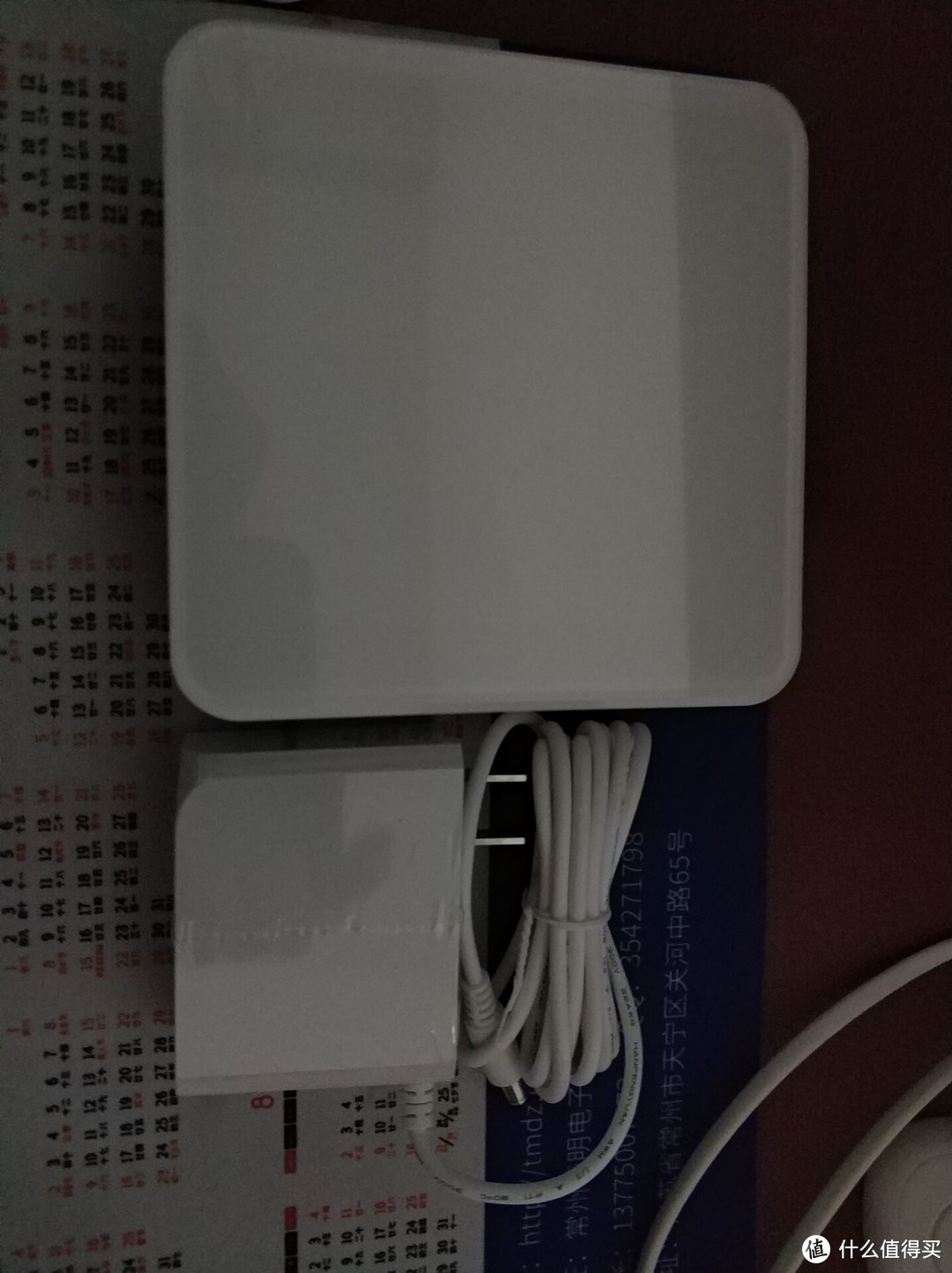

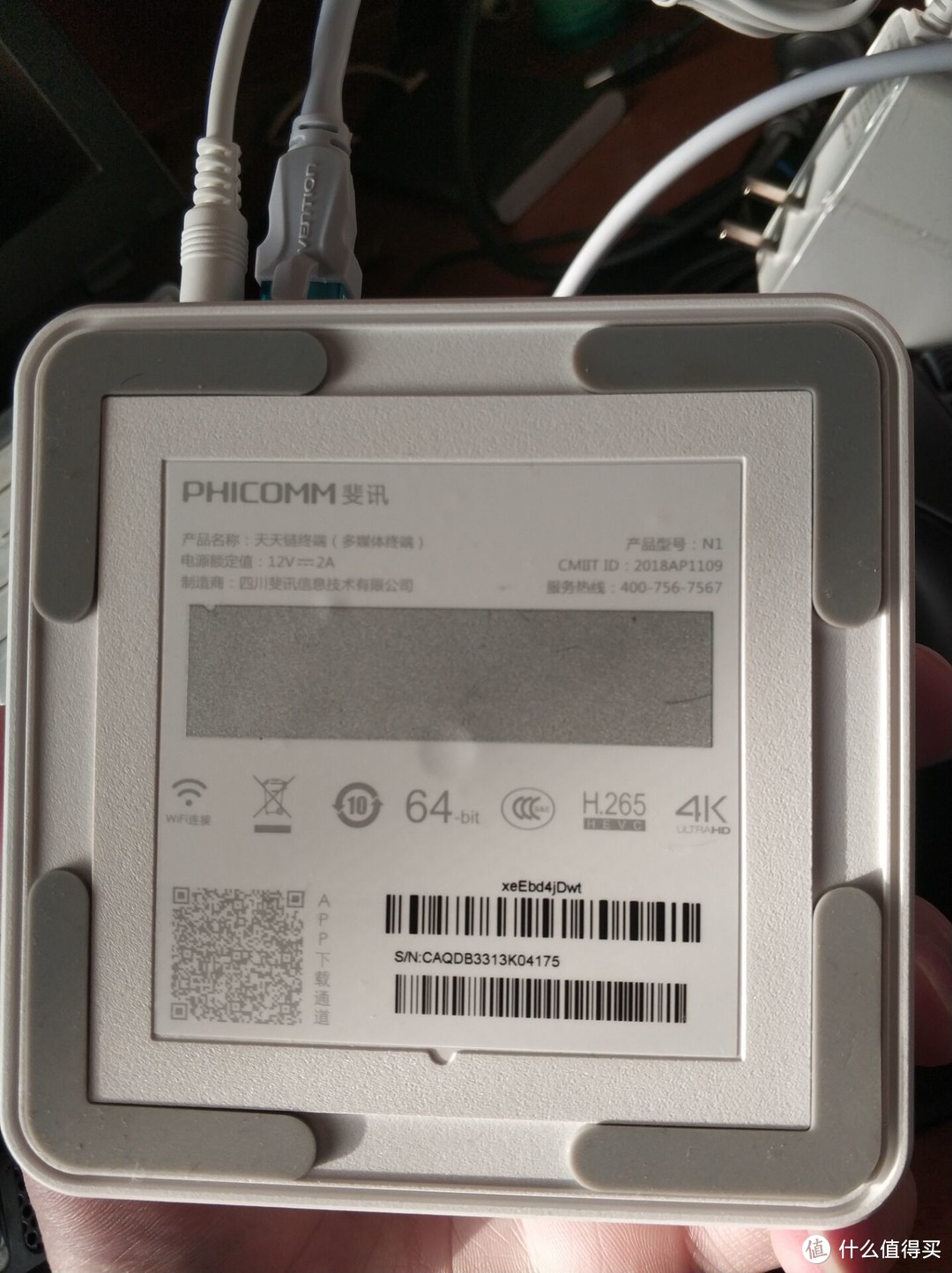
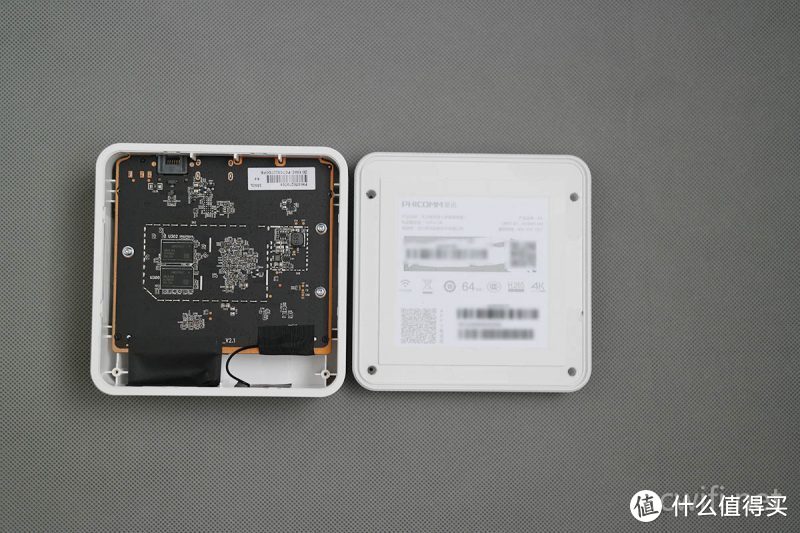

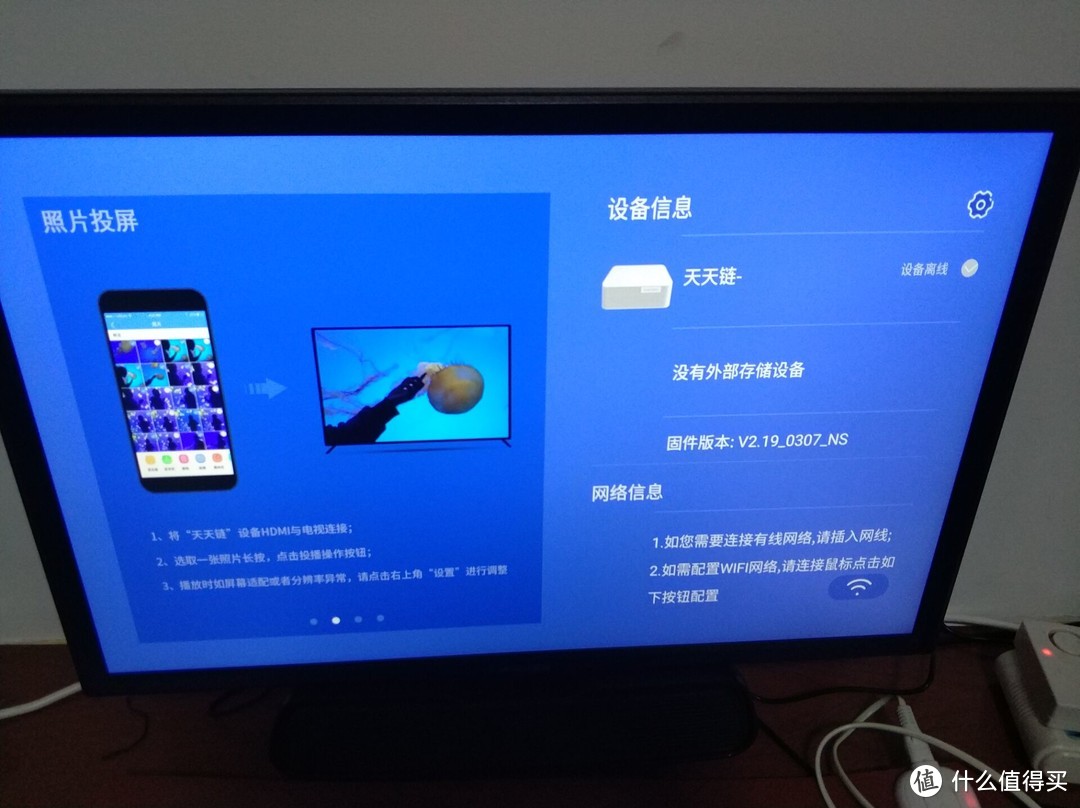
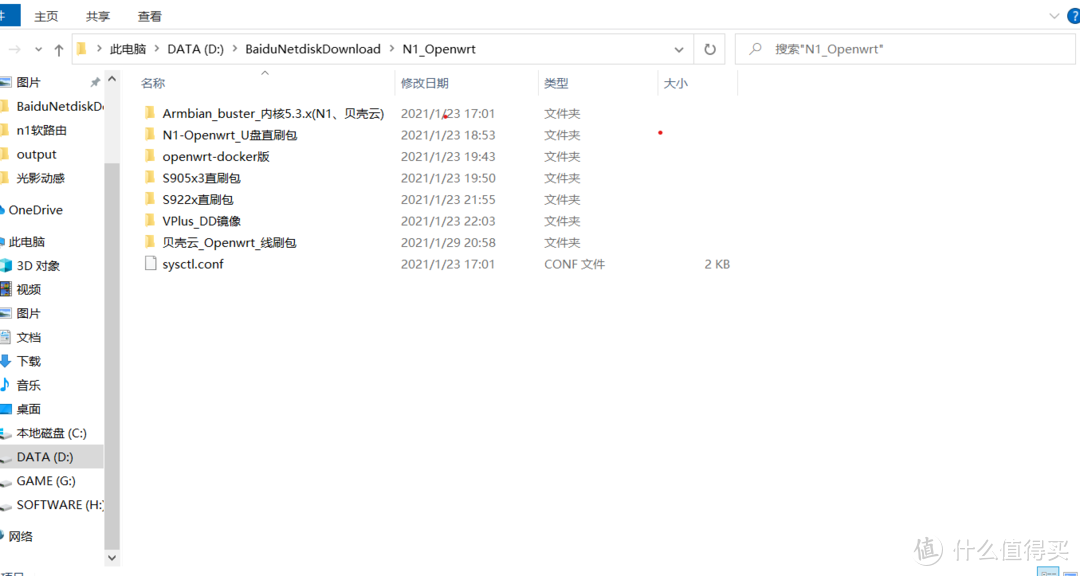
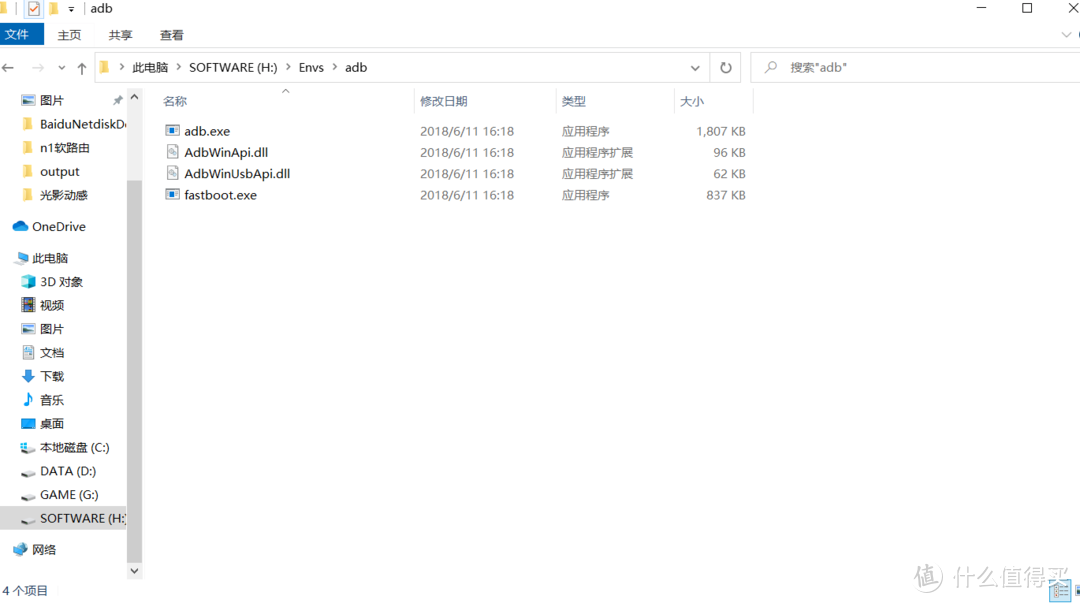
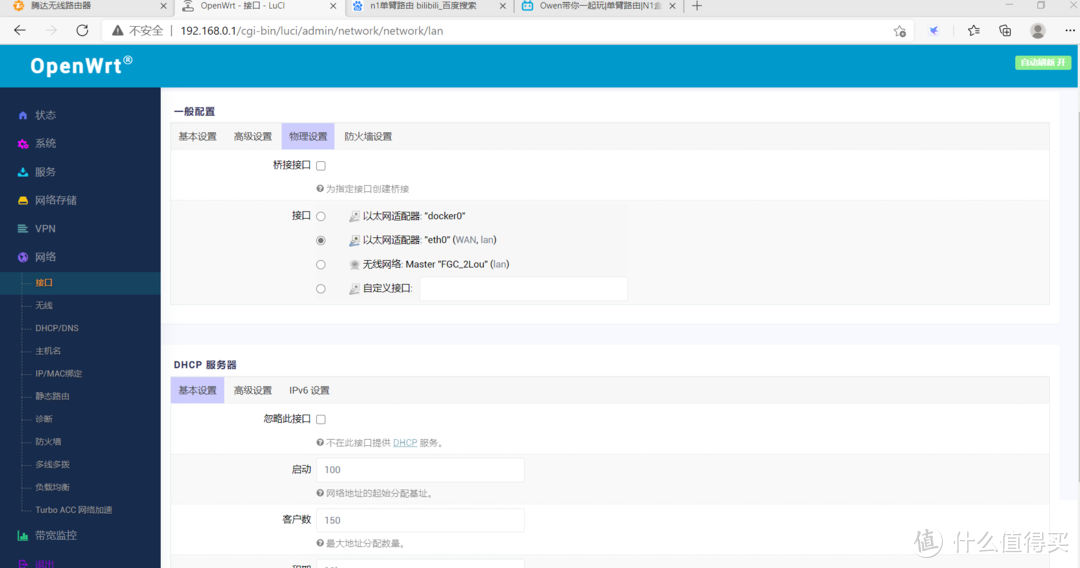
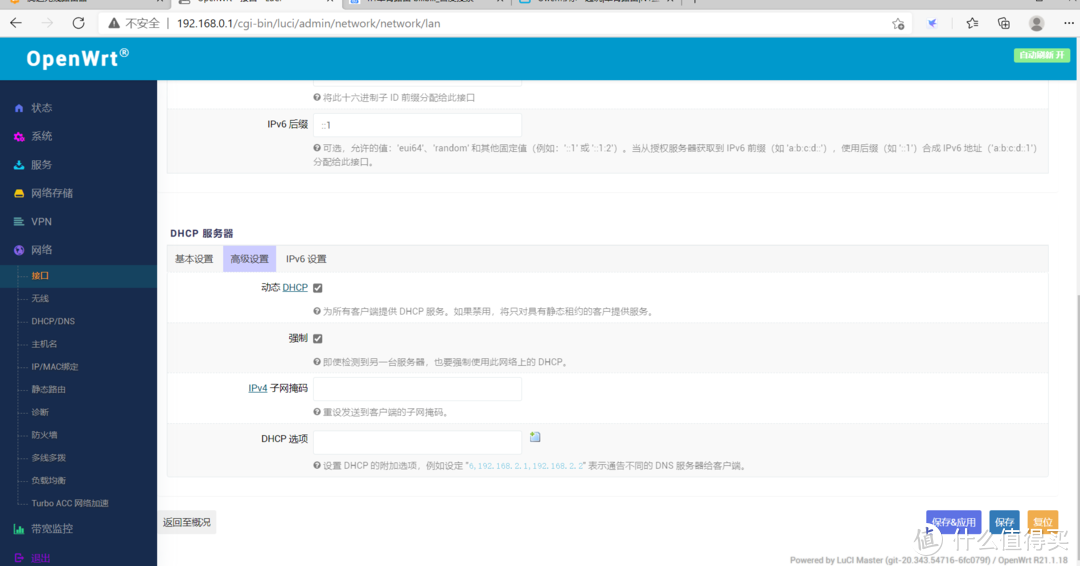
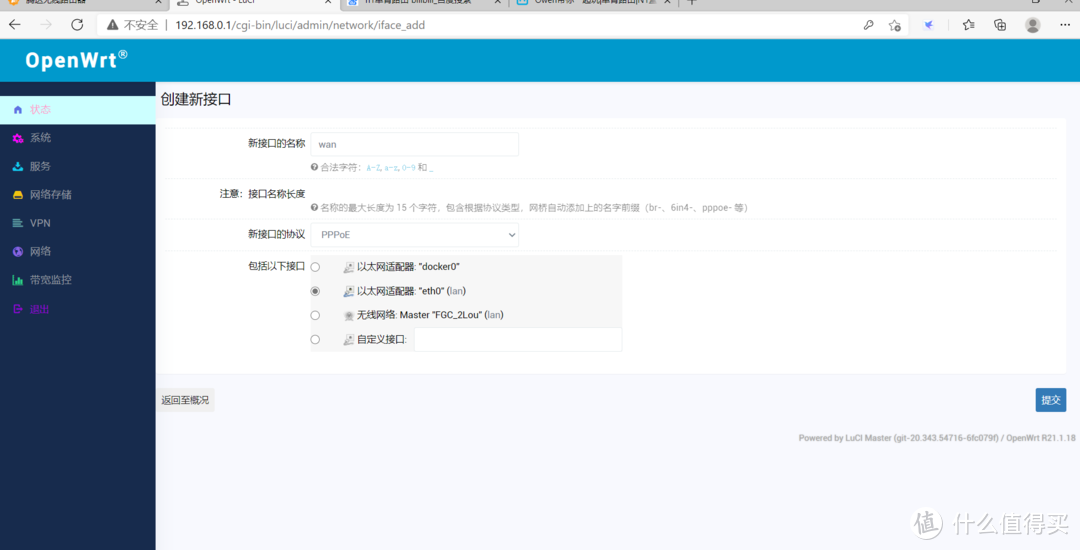
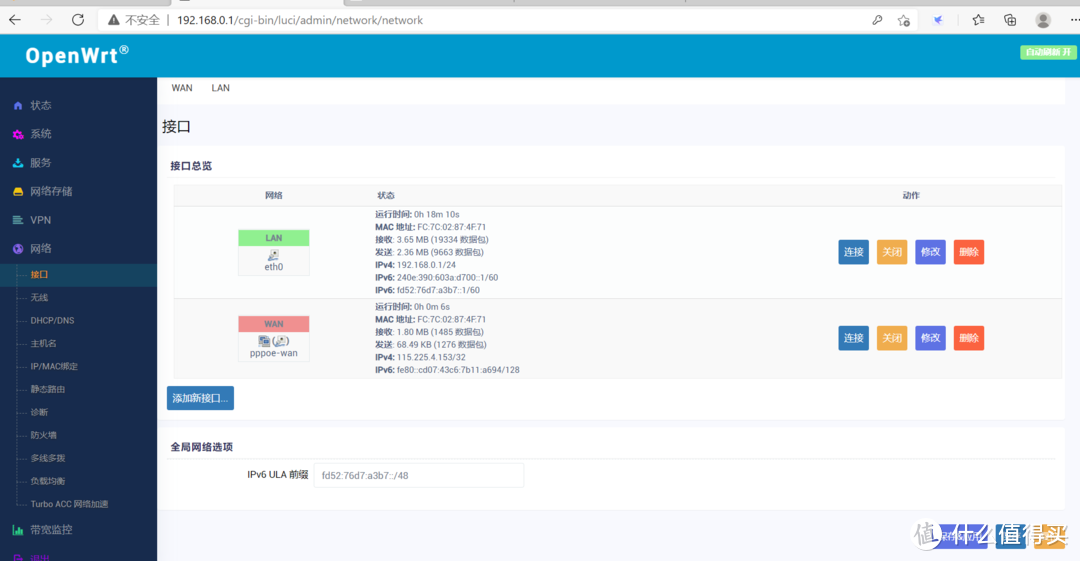
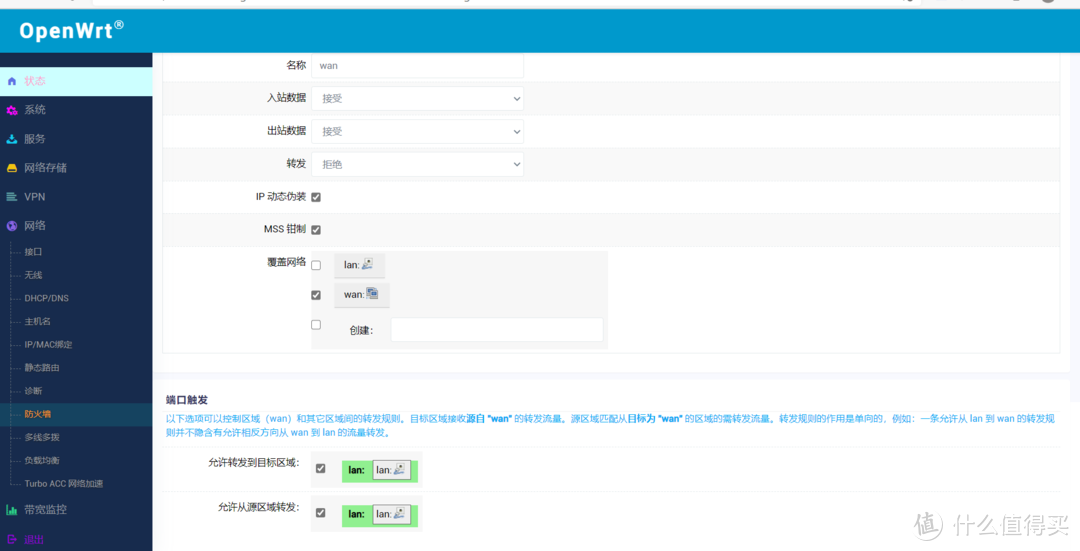
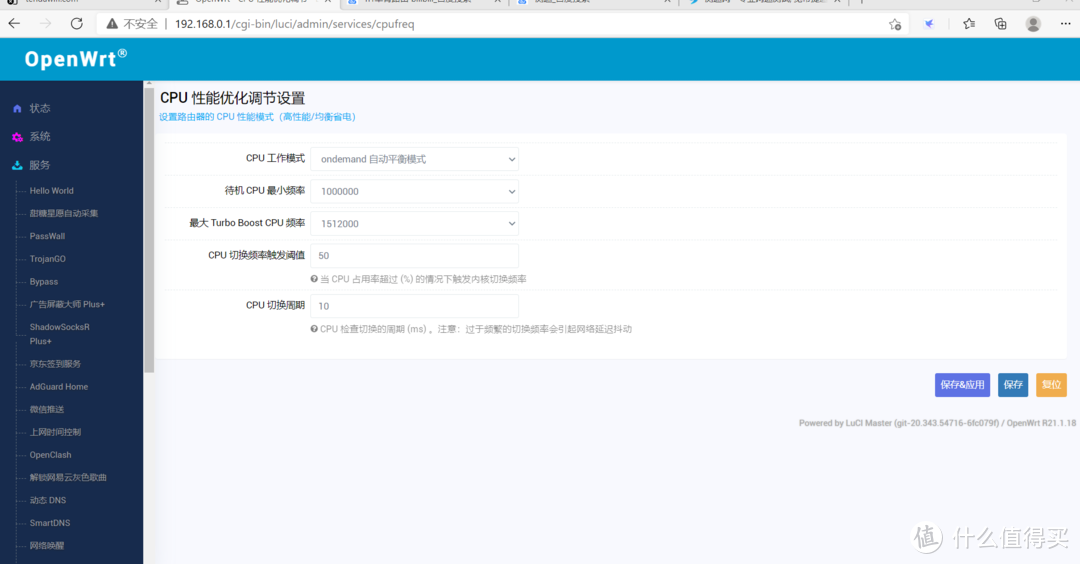

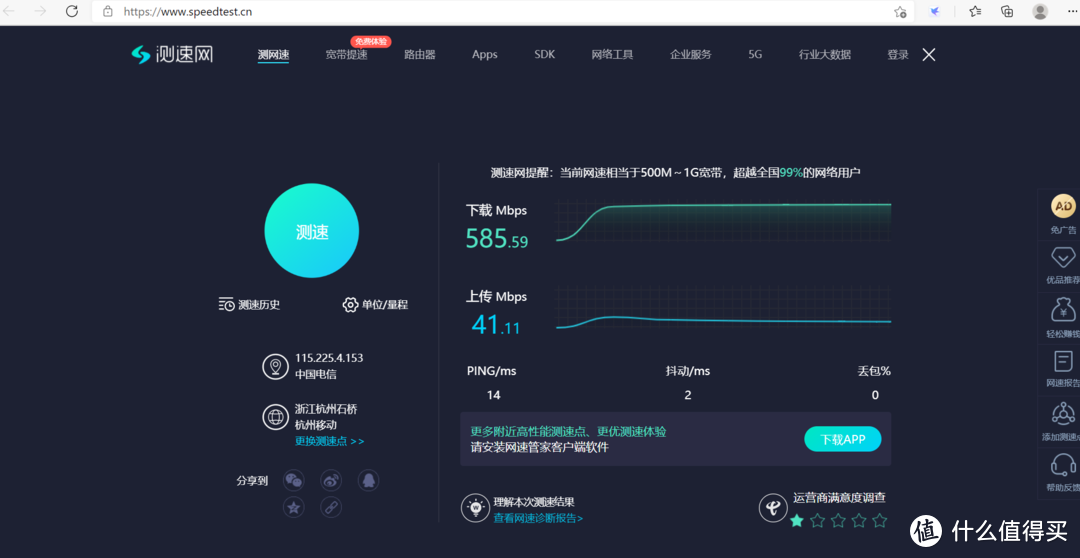
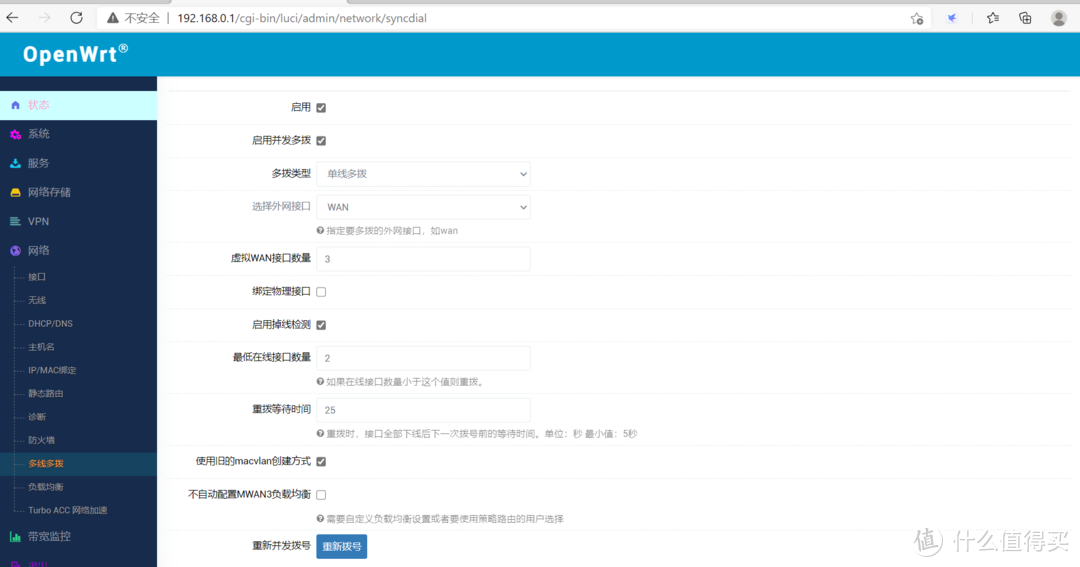
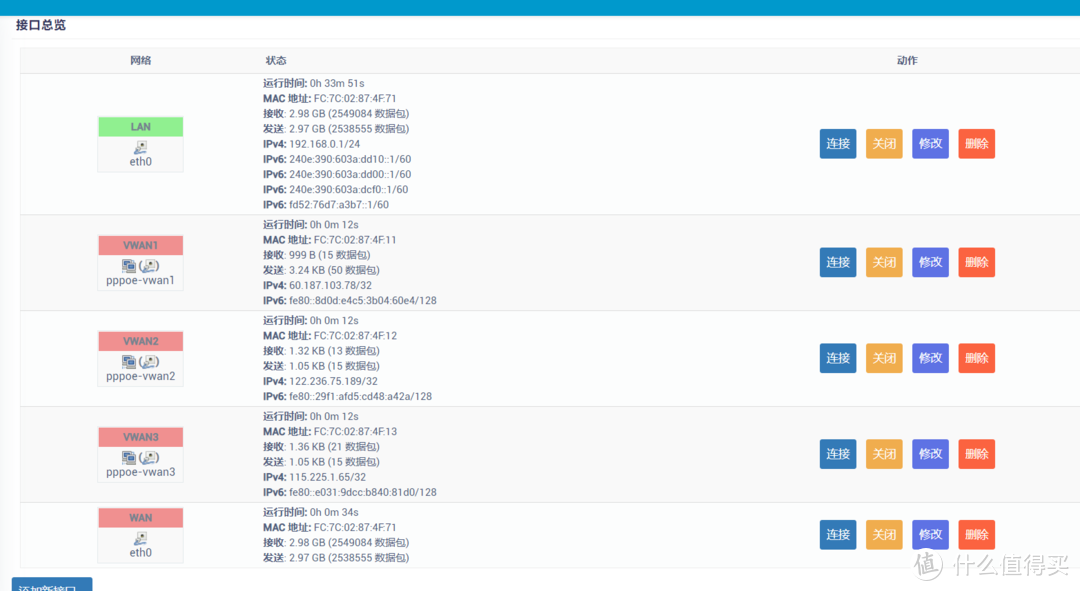
























































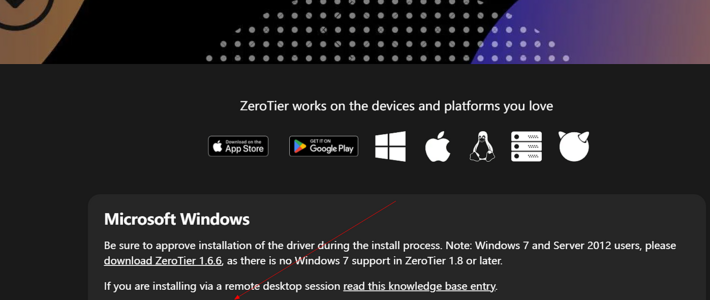
































Firon二bb
校验提示文案
战略小记者
校验提示文案
处理我评论的是小狗
校验提示文案
Frank828
校验提示文案
剑客000
校验提示文案
张小原
校验提示文案
redfllys
校验提示文案
糕冷
校验提示文案
loyd2015
校验提示文案
无话_不说
校验提示文案
chsylb
校验提示文案
破咖啡罐子
校验提示文案
好久不见597
校验提示文案
值友4777418474
校验提示文案
Krupp
校验提示文案
王爷不是王爷爷
校验提示文案
崇福人在杭州
校验提示文案
明粤清风
校验提示文案
雷老母
校验提示文案
领券大王
校验提示文案
lunathefinall
校验提示文案
lunathefinall
校验提示文案
xyxjacky
校验提示文案
无所挂碍
校验提示文案
快看看吧
校验提示文案
麦鱼888
校验提示文案
等等党的荣耀
校验提示文案
穷败家
校验提示文案
起个名吧i
校验提示文案
lytion
旁路由如果用aes解码N1也就是到200M的速度跑不满贷款
单线多播基本都被毙掉了。现在都是双线多播,双卡的人都会免费送宽带
软路由太折腾,搞个淘汰X230之类笔记本性能强有显示器,用个clash搞定
话说N1就值个100,性能在那了不到200上树莓派4B了
校验提示文案
折翼的奥尔良烤鸡翅
校验提示文案
南风未起啊
校验提示文案
失落飞虫
校验提示文案
桥本环奈
校验提示文案
ZenTraveller
校验提示文案
AJLee
校验提示文案
果e果
校验提示文案
高强度对线
校验提示文案
hqhm
校验提示文案
gwzljw
校验提示文案